Adatbázis-kezelés
OpenOffice Base
22. feladatsor
nyisd meg az m5_22_OO adatbázist
1. Hozz létre új adattáblát az alábbi három mezővel, illetve tulajdonsággal!
Feladatok:
Mezőnév
Mezőtípus
Mező tulajdonságai
VásárlásID
NagyEgész [ BIGINT ]
Készpénzes fizetés
Igen/Nem [ BOOLEAN ]
Bónusz pont
Egész [ INTEGER ]
2. A VásárlásID mezőt tedd elsődleges kulccsá!
kattints az VásárlásID sor előtti részen a  -bal,
-bal,
a megjelenő menüből válaszd az parancsot
a megjelenő menüből válaszd az parancsot
3. Mentsd az adattáblát Fizetés néven!
-
Mentés másként
- Tábla neve: Fizetés
4. Kapcsold össze a Vásárlások táblát a Fizetés táblával a VásárlásID mezőn keresztül! A kapcsolat egy-az-egyhez típusú legyen!
-
-
-
Táblák hozzáadása
az egérrel húzd össze a két tábla VásárlásID mezőjétFizetés tábla kiválasztása - Hozzáadás
(az Vásárlások tábla már fel van véve)
Bezárás
(az Vásárlások tábla már fel van véve)
Bezárás
5. Állíts be hivatkozási integritást a Vásárlások és a Fizetés tábla között!
ez az alapértelmezett beállítás (integritás megőrzése)!
-
-
-
-
6. Oldd meg, hogy a Vásárlások táblában a mainál régebbi dátummal ne lehessen vásárlást rögzíteni!
korlátozást a mezőre a tábláknál nem lehet megadni, csak az űrlapnál:
Tulajdonságok: Dátummező - Általános lapfül:
Legkorábbi dátum: írd be a mai dátumot
7. Nyisd meg a Törzsvásárlók táblát! Rögzítsd az alábbi két rekordot!
kattints duplán a Törzsvásárlók tábla nevén,
írd be az alábbi rekordokat a táblába:
írd be az alábbi rekordokat a táblába:
Név
Kártyaszám
Város
Utca
Irányítószám
Levend Gáborné
10062
Szombathely
Juhar lejtő 1.
9700
Treff Andorné
10063
Szombathely
Tél u. 8.
9700
a rekordról ellépve a mentés automatikusan megtörténik
8. Rendezd a rekordokat név szerinti rendbe!
kattints a Név oszlop nevén, majd a  ikonon
ikonon
a mentés automatikusan megtörténik
-
a mentés automatikusan megtörténik
-
9. Oldd meg szűréssel, hogy ne jelenjenek meg azok a rekordok, ahol a Város mező értéke nem Budapest!
kattints az  ikonon
ikonon
Általános szűrő
Mezőnév: Város; Feltétel: =; Érték: 'Budapest'
10. Alakítsd át úgy a tábla megjelenését, hogy a Kártyaszám legyen az első oszlop! Mentsd, illetve zárd be a táblát!
oszlopcsere a táblákban nem lehetséges
-
-
-
-
11. Hozz létre egy lekérdezést a következők szerint:
A lekérdezés a Vásárlások és a Boltok tábla alapján készüljön! A lekérdezés futtatásakor a következő mezőkkel jelenjen meg az eredmény: Boltok.Bolt neve, Vásárlások.VásárlásID, Vásárlások.Összeg!
Állíts be olyan feltételt, amellyel a 4000 és 14000 Ft közötti értékű budapesti bolti vásárlások adatai jeleníthetők meg!
A lekérdezés összeg szerint csökkenő rendben jelenjen meg!
Mentsd a lekérdezést 4000 néven, majd zárd be!
Adatbázis: - Feladatok:
Táblák hozzáadása
Vásárlások tábla kiválasztása - Hozzáadás
Boltok tábla kiválasztása - Hozzáadás
Bezárás
Boltok tábla kiválasztása - Hozzáadás
Bezárás
Az alábbi ábra alapján hozd létre a lekérdezést:
Mező
Bolt neve
VásárlásID
Összeg
Város
Tábla
Boltok
Vásárlások
Vásárlások
Boltok
Rendezés
csökkenő
Látható
☑
☑
☑
☐
Feltétel
BETWEEN 4000 AND 14000
'Budapest'
A lekérdezés SQL kódja:
SELECT "Boltok"."Bolt neve", "Vásárlások"."VásárálásID", "Vásárlások"."Összeg"
FROM "Vásárlások", "Boltok"
WHERE "Vásárlások"."BoltID" = "Boltok"."BoltID"
AND "Vásárlások"."Összeg" BETWEEN 4000 AND 14000
AND "Boltok"."Város" = 'Budapest'
ORDER BY "Vásárlások"."Összeg" DESC -
Mentés másként
- Lekérdezés neve: 4000
12. Módosítsd az L1 lekérdezést a következők szerint:
Szűkítsd tovább a lekérdezés eredményében megjelenő rekordok körét úgy, hogy a 19000 Ft alatti vásárlások adatai ne jelenjenek meg! A lekérdezés eredményében az irányítószám is jelenjen meg, mégpedig harmadik oszlopként!
Mentsd, illetve zárd a lekérdezést!
kattints a  -bal az L1 lekérdezés nevén,
-bal az L1 lekérdezés nevén,
a megjelenő menüből válaszd a parancsot
egérrel húzd át a mezőnevet
a megjelenő menüből válaszd a parancsot
egérrel húzd át a mezőnevet

Az alábbi ábra alapján módosítsd a lekérdezést:
Mező
Név
Város
Irányítószám
Dátum
Összeg
Tábla
Törzsvásárlók
Törzsvásárlók
Törzsvásárlók
Vásárlások
Vásárlások
Rendezés
növekvő
növekvő
Látható
☑
☑
☑
☑
☑
Feltétel
>= 19000
A lekérdezés SQL kódja:
SELECT "Törzsvásárlók"."Név", "Törzsvásárlók"."Város", "Törzsvásárlók"."Irányítószám", "Vásárlások"."Dátum", "Vásárlások"."Összeg"
FROM "Vásárlások", "Törzsvásárlók"
WHERE "Vásárlások"."Kártyaszám" = "Törzsvásárlók"."Kártyaszám"
AND "Vásárlások"."Összeg" >= 19000
ORDER BY "Törzsvásárlók"."Név" ASC, "Vásárlások"."Dátum" ASC -
-
-
13. Módosítsd az L2 lekérdezést a következők szerint:
A lekérdezés eredménye ne mutassa a Pásztor Péterhez tartozó adatokat, valamint azokéit sem, akik nem budapestiek!
A lekérdezés eredményében a Város mező ne jelenjen meg!
Rendezd a lekérdezés eredményét Város mező szerint! Mentsd, illetve zárd a lekérdezést!
kattints a  -bal az L2 lekérdezés nevén,
-bal az L2 lekérdezés nevén,
a megjelenő menüből válaszd a parancsot
a megjelenő menüből válaszd a parancsot
Az alábbi ábra alapján módosítsd a lekérdezést:
Mező
BoltID
Város
Név
Összeg
Tábla
Boltok
Törzsvásárlók
Törzsvásárlók
Vásárlások
Rendezés
növekvő
Látható
☑
☐
☑
☑
Feltétel
'Budapest'
<> 'Pásztor Péter'
A lekérdezés SQL kódja:
SELECT "Boltok"."BoltID", "Törzsvásárlók"."Név", "Vásárlások"."Összeg"
FROM "Vásárlások", "Boltok", "Törzsvásárlók"
WHERE "Vásárlások"."BoltID" = "Boltok"."BoltID"
AND "Vásárlások"."Kártyaszám" = "Törzsvásárlók"."Kártyaszám"
AND "Törzsvásárlók"."Város" = 'Budapest'
AND "Törzsvásárlók"."Név" <> 'Pásztor Péter'
ORDER BY "Törzsvásárlók"."Város" ASC -
-
-
14. Készíts űrlapot a Boltok tábla rekordjainak kezeléséhez a következők szerint:
Az űrlap egy képernyőoldalon mindig csak egy bolt adatát mutassa, minden mezővel!
A szövegmezőkhöz és címkékhez rendelj Arial betűtípust és 15 pontos betűnagyságot!
Mentsd az űrlapot Bolt néven!
Adatbázis: - Feladatok:
Jelentéstündér - 1. Mező kijelölése
a bezárás után azonnal megjelenik az űrlap, itt kedvedre formázhatodTáblák vagy lekérdezések: Tábla: Boltok
a >> gombbal emeld át az összes mezőt Az űrlap mezői részbe
Űrlaptündér - 5. Vezérlőelemek elrendezése
a >> gombbal emeld át az összes mezőt Az űrlap mezői részbe
Főűrlap elrendezése: válaszd ki az elsőt
Űrlaptündér - 7. Stílusok alkalmazása
Mezőszegély: ◉ Lapos
Űrlaptündér - 8. Név beállítása
Az űrlap neve: Bolt; ◉ Űrlap módosítása
Befejezésjelöld ki az összes elemet, kattints duplán a kijelölt elemeken
Tulajdonságok: Címkemező - Általános lapfül:
Betűkészlet - Betűtípus: Arial; Méret: 15
szükség szerint igazíts az elemeket, hogy minden szöveg látható legyen
szükség szerint igazíts az elemeket, hogy minden szöveg látható legyen
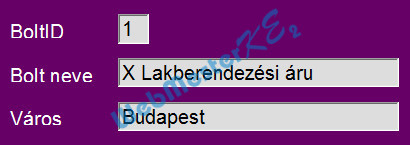
-
-
-
Az űrlap segítségével vigyél fel egy új boltot tetszőleges adatokkal, majd zárd az űrlapot!
szerkesztő módban nem oldható meg új adat felvétele!
kattints duplán a Bolt űrlap nevén
kattints az ikonon
ikonon
írd be egy új bolt tetszőleges adatait, a mentés automatikusan megtörténik
-
kattints duplán a Bolt űrlap nevén
kattints az
írd be egy új bolt tetszőleges adatait, a mentés automatikusan megtörténik
-
15. Hozz létre jelentést a következők szerint:
A jelentés tájolása fekvő legyen!
A jelentés forrása a Vásárlások tábla legyen, a jelentésben a VásárlásID-n kívül minden mező vegyen részt!
Csoportosítsd a rekordokat dátum szerint! A csoportok jól azonosíthatóan különüljenek el!
A csoportok alatt azonosítható módon legyen leolvasható az adott napon történt vásárlások összege!
A jelentés legelső oldalának tetején a „Vásárlások” cím legyen olvasható!
Mentsd a jelentést J1 néven, majd zárd be!
Adatbázis: - Feladatok:
Jelentéstündér - 1. Mező kijelölése
a bezárás után azonnal megjelenik a jelentés, itt kedvedre formázhatodTáblák vagy lekérdezések: Tábla: Vásárlások
a > gombbal emeld át (a VásárlásID mezőn kívül) az összes mezőt a Mezők a jelentésben részbe
Jelentéstündér - 3. Csoportosítás
a > gombbal emeld át (a VásárlásID mezőn kívül) az összes mezőt a Mezők a jelentésben részbe
a > gombbal emeld át a Dátum mezőt a Csoportosítások részbe
Jelentéstündér - 5. Elrendezés kiválasztása
Adatok elrendezése: Táblázatos; Tájolás: ◉ Fekvő
Jelentéstündér - 6. Jelentés létrehozása
Jelentés címe: J1
◉ Jelentés elrendezésének módosítása
Befejezés
◉ Jelentés elrendezésének módosítása
-
-
Jelentésfej:
- -
- -
-
Jelentésfej:
- -
Tulajdonságok: Címke - Általános lapfül:
-
Címke: Vásárlások
Rendezés és csoportosítás
Dátum Élőláb:Mező/Kifejezés: Dátum - Csoportláb: Van
- -
Tulajdonságok: Szövegdoboz - Adat lapfül:
Adatmező típusa: Függvény; Adatmező: Összeg; Függvény: Összesítés; Hatókör: Csoport: Dátum
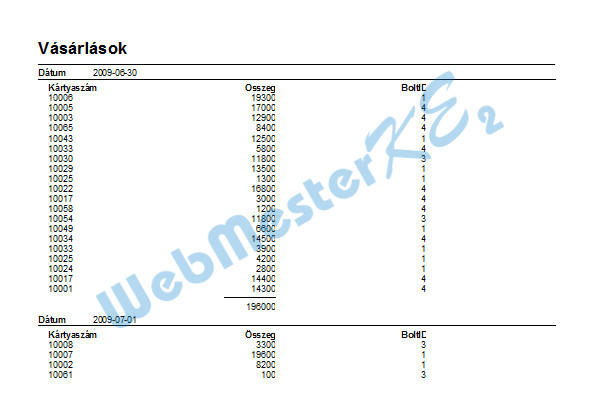
-
-
-